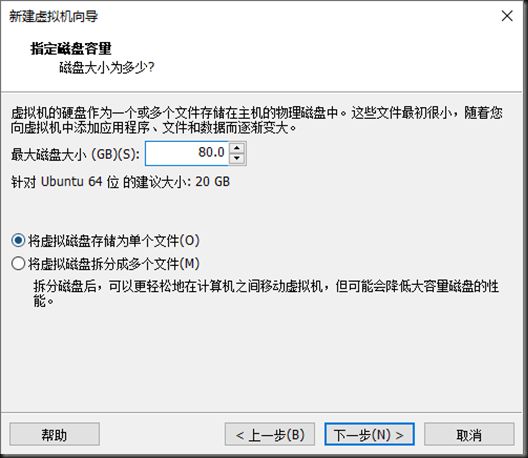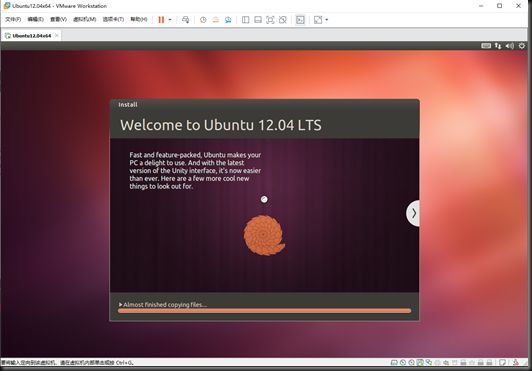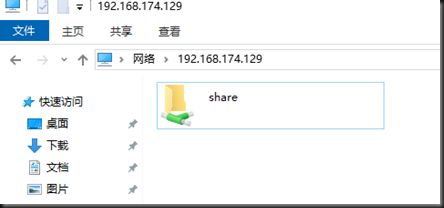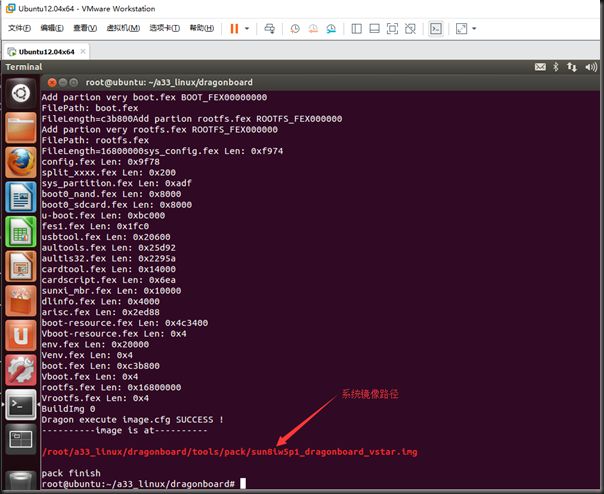0x00 环境说明:
所使用的开发板为锐尔威视的插针版A33_Vstar
主机系统为WIN10 1809 x64,并且安装VMware Workstation Pro
下载64位的Ubuntu安装镜像 ubuntu-12.04.2-desktop-amd64.iso
0x01 安装Ubuntu12.04:
文件->新建虚拟机:
直接点下一步
指定Ubuntu安装包所在的位置之后点下一步
输入用户名和密码之后点下一步
指定虚拟系统的存放位置之后点下一步
设置磁盘大小之后点下一步(如果需要编译Android系统建议磁盘设置大一点,当然也可以后续进行扩展)
点 自定义硬件 根据自己的机器配置调整虚拟机的配置之后点 完成 即可成功创建Ubuntu虚拟系统
0x02 初次启动系统之后的准备工作:
确保机器能够正常联网,启动刚刚创建好的虚拟系统:
泡杯茶等待自动安装完毕即可
激活root用户:
准备就绪之后输入密码进入桌面,按快捷键 Ctrl+Alt+T 打开终端,输入
sudo passwd root
设置root用户密码:
更新软件源:
切换到root用户方便后续操作:
su root
备份以前的源:
cp /etc/apt/sources.list /etc/apt/sources.list.old
修改当前源:
vi /etc/apt/sources.list
删除里面的内容并且添加网易的源:
deb http://mirrors.163.com/ubuntu/ precise main universe restricted multiverse
deb-src http://mirrors.163.com/ubuntu/ precise main universe restricted multiverse
deb http://mirrors.163.com/ubuntu/ precise-security universe main multiverse restricted
deb-src http://mirrors.163.com/ubuntu/ precise-security universe main multiverse restricted
deb http://mirrors.163.com/ubuntu/ precise-updates universe main multiverse restricted
deb http://mirrors.163.com/ubuntu/ precise-proposed universe main multiverse restricted
deb-src http://mirrors.163.com/ubuntu/ precise-proposed universe main multiverse restricted
deb http://mirrors.163.com/ubuntu/ precise-backports universe main multiverse restricted
deb-src http://mirrors.163.com/ubuntu/ precise-backports universe main multiverse restricted
deb-src http://mirrors.163.com/ubuntu/ precise-updates universe main multiverse restricted
命令模式输入 :wq 保存退出之后更新一下使修改生效:
apt-get update
安装并配置VIM:
安装VIM:
apt-get install vim
配置VIM:
打开配置文件:
vim /etc/vim/vimrc
添加一行配置之后保存退出:
安装SSH:
apt-get install ssh
搭建samba服务器:
安装samba:
apt-get install samba smbfs
设置 /root/ 文件夹的权限(后续将使用该文件夹作为共享文件夹):
chmod 777 /root/ -R
配置samba:
打开配置文件:
vim /etc/samba/smb.conf
添加如下内容:
[share]
path = /root
available = yes
browseable = yes
public = yes
writable = yes
valid users = root
create mask = 0777
directory mask =0777
force user =nobody
force group = nogroup
添加samba用户密码:
touch /etc/samba/smbpasswd
smbpasswd -a root
重启samba服务:
/etc/init.d/smbd restart
验证samba服务:
Windows快捷键 Win+R 输入 \\+(Ubuntu ip):
点确定之后进入共享文件夹:
上图中的share文件夹与Ubuntu的/root/ 文件夹相通,可以通过这个文件夹进行Windows与Ubuntu之间的文件传输。
0x03 搭建Linux编译环境:
安装Uboot镜像制作工具:
apt-get install uboot-mkimage
安装编译环境所需要的库:
apt-get install \
git gnupg flex bison gperf build-essential \
zip curl libc6-dev libncurses5-dev x11proto-core-dev \
libx11-dev:i386 libreadline6-dev:i386 \
libgl1-mesa-glx-lts-quantal:i386 libgl1-mesa-dev-lts-quantal \
g++-multilib mingw32 tofrodos lib32ncurses5-dev \
python-markdown libswitch-perl libxml2-utils xsltproc zlib1g-dev:i386
创建库的链接:
ln -s /usr/lib/i386-linux-gnu/mesa/libGL.so.1 /usr/lib/i386-linux-gnu/libGL.so
编译器的安装与配置:
安装GCC:
apt-get install gcc-4.4 g++-4.4 g++-4.4-multilib
配置GCC:
mv -f /usr/bin/gcc /usr/bin/bak_gcc
mv -f /usr/bin/g++ /usr/bin/bak_g++
ln -s /usr/bin/gcc-4.4 /usr/bin/gcc
ln -s /usr/bin/g++-4.4 /usr/bin/g++
查看GCC版本:
gcc -v
0x04 编译Linux系统:
在Ubuntu中切换到 /root/ 下并创建 a33_linux 文件夹:
cd /root/
mkdir a33_linux
将官方提供的Linux-SDK复制到该文件夹下并解压:
cd a33_linux
tar -vxf A33_vstar_linux.tar.bz2
rm A33_vstar_linux.tar.bz2
使用默认配置:
cd dragonboard/linux-3.4/
cp a33_vstar_defconfig .config
配置编译参数:
cd ..
./build.sh config
编译系统:
./build.sh
系统镜像打包:
./build.sh pack
单独编译uboot(默认不编译):
cd brandy/u-boot-2011.09/
make distclean
make sun8iw5p1_config
make -j8
0x05 搭建Android编译环境:
在Linux编译环境的基础上安装、配置JDK即可
去Oacle官网下载JDK6(注意版本)
在共享文件夹下新建 a33_android 文件夹,并且将下载的JDK6复制到该文件夹
(可以顺便把要编译的Android压缩包也复制过去)
安装JDK6:
cd /root/a33_android/
./jdk-6u45-linux-x64.bin
配置JDK6:
打开配置文件:
vim ~/.bashrc
在文件末尾加入内容并保存退出:
export JAVA_HOME=/root/a33_android/jdk1.6.0_45
export PATH=$JAVA_HOME/bin:$PATH
export ClassPath=/root/a33_android/jdk1.6.0_45
使配置生效:
source ~/.bashrc
查看JAVA版本:
java -version
0x06 编译Android系统:
解压所需压缩包:
tar -vxf A33_Vstar_Lichee_20170227.tar.bz2
tar -vxf A33_Vstar_Android_20170227.tar.bz2
编译Linux内核:
cd lichee/linux-3.4/
cp a33_vstar_defconfig .config
cd ..
./build.sh config
./build.sh
编译Android:
cd ../android/
source build/envsetup.sh
lunch
extract-bsp
make -j8
放在一边等待编译完成即可,编译所需要的时间和机器的配置相关,第一次编译所需要的时间长达好几个小时,耐心等待。
打包编译系统镜像:
pack